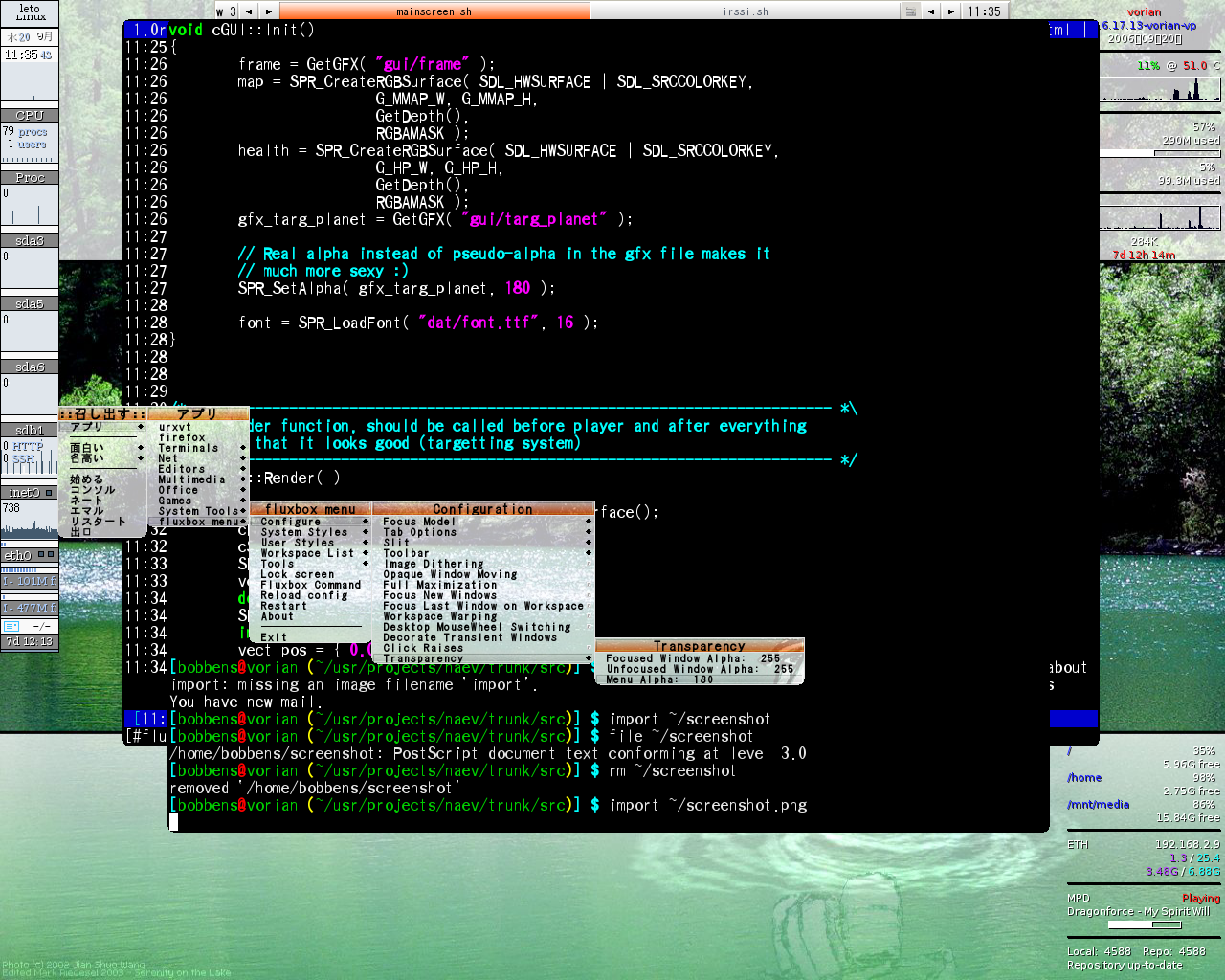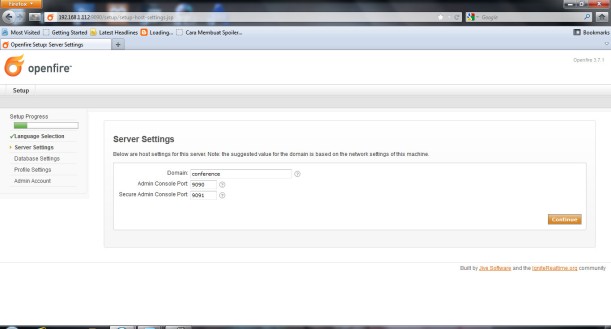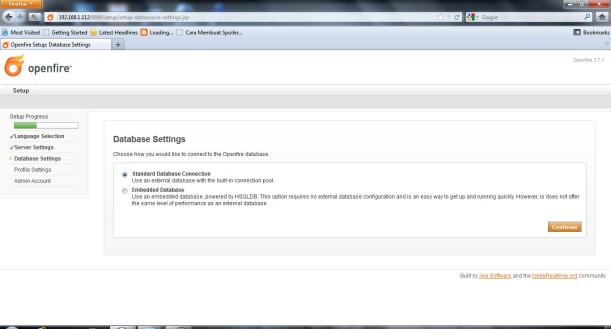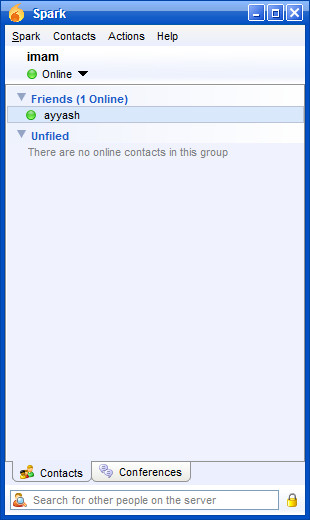Ok..., Saya akan paparkan satu persatu:
1. Linux adalah milik kita
Sunggah amat sangat sulit untuk mencintai linux sebagai OS pendukung
kita. Di Indonesia mau tidak mau kita telah didoktrin atas sebuah
operating system komersial yang berkembang sebut saja OS besutan
Microsoft. Pengalaman saya semenjak masih dibangku sekolah saya
mendapatkan pelajaran untuk mengoperasikan komputer yang nota bene telah
dibenamkan os besutan microsoft, Windows. Ketika di luar sekolah pun
saya mau tidak mau menjumpai os yang sama ketika menggunakan sebuah
komputer. Oleh karena itu tak pelak juga saya amat sangat dan
(setidaknya sebagian) menguasai OS ini, dimanjakan dengan grafis dan
kemudahan-kemudahannya (pencarian aplikasi + instalasi program).
Kesulitan muncul ketika saya mulai mengenal linux serta distro-distro
yang mengikutinya.
Kebetulan distro pada waktu itu (tahun 2005-2006) yang saya dapati
adalah Knoppix. Bisa dibilang knoppix ini yang berjasa mengenalkan linux
kepada saya. Bisa dibilang bisa menggantikan sementara karena saya rasa
cock dengan model grafisnya yang hampir mirip dengan tampilan grafis
Windows. Saya rasa saya mulai bisa menerima. Tetapi kesulitan dimulai
ketika “ketidak-otomatisan”nya terhadap beberapa device untuk dapat
dibuka (automount-read/write). Sebagai contoh untuk membaca flash disk
saja harus di mount dulu baru bisa kita baca (#mount /dev/sdb/ /mnt/sdb). Report sekali.
Suatu saat saya melihat teman saya membawa mac-pro. Saya terkagum
melihat os yang satu ini. Pengoperasiannya keren, dengan beberapa
gesture jari yang berbeda membuat beberapa perintah berbeda atas os
ini. Saya ingin memilikinya, saya ingin os saya sama dengan os ini.
Tapi os yang saya pakai saat itu (micr*****)tak dapat melakukan hal yang
sama dengan os tersebut. Saya mulai berfikir bagaimana cara agar saya
dapat memilikinya. Master Os-nya mahal, tidak dapat bekerja di I386 dan
lain sebagainya.
Tepat di tahun 2012 muncul Ubuntu 12.04 dengan unity dekstopnya dan
segala kemudahannya. Hal itulah yang mendorong saya menggunakan linux
sebagai OS saya (walau sejak tahun 2006 saya hunting distro linux-
tetapi tak ada satupun yang cocok).
Sebuah terobosan yang baru. Bagaimana kita men-tweak OS kita
agar kita bisa nyaman bekerja (woro-woro, saat ini linux mulai
dikembangkan lebih user friendly). Itulah keistimewaan linux. Saya ingin
tampilannya elegan. So Linux ini saya permak sana sini sesuka saya
agar saya nyaman kerjanya. Ditegaskan bahwa hal itu sah. “You are in
your owner” .
2. Make it Expert
Dulu tahun 2006 teman saya bilang bahwa “ribet amat make linux, ga
otomatis”. Yup itu benar dan saya tidak menutup-nutupi bahwa linux itu
amat sangat sulit dan ribet (pada waktu itu). Tapi dalam
perkembangannya linux semakin lama semakin user friendly. Walau pada
kenyataannya ada yang bilang bahwa ini suatu kemunduran atau suatu
kemajuan. Tapi saya bilang orang bebas ber opini tetapi linux adalah
milik kita so masih banyak varian koq jika salah satu distro ga sreg di
hati masih ada pilihan lain. Karena dalam memilih distro itu sama dengan
memilih pasangan hidup, satu yang cocok di hati dan satu itu yang akan
ditekuni (baca Panduan umum menjadi pengguna linux yang baik).
Dalam beberapa komunitas banyak yang saya jumpai bahwa Si A lebih suka
Distro ini karena sreg, karena Fasilitasnya dan sebagainya. Itulah linux
Lalu hubungannya dengan subtitlenya?. Okelah kalau begitu. Walaupun
saat ini linux sudah banyak yang berorientasi ke dekstop grapical
environment yang telah user friendly berarti tidak juga sirna dari
banyak masalah yang dijumpai. Bagi saya saya sudah cocok dengan
precisenya ubuntu, maka segala macam masalah yang saya jumpai itulah
yang harus saya pecahkan, karena saya telah memilih. Sekarang saya ga
usah mikir soal #mount dan mount -rw karena sudah otomatis, tetapi hal
selainnya merupakan sebagai hal pembelajaran mengenai linux. Problem –
knowing the problem and solve the problem. Dengan seperti itu apakah
tidak bisa dibilang akan menjadi mahir (expert). Bahkan dengan hal
sepele atas proses menjadikan linux itu milik kita sedikit banyaknya
kita telah menjadi seorang yang mahir komputer. Ternyata….
3. Ternyata Menyenangkan
Tak kenal maka tak sayang, walaupun terkesan sering di dengar dan
sepele tetapi paling nyata efeknya. Kalau kita sudah mematenkan “Gue ga
Suka linux dan tetep setia sama si A” ya sudah mau gimana lagi.
Seumur-umur linux bakalan sulit dan jelek.. Sebagai contoh saya.
Sebenarnya saya lebih menyukai gnome dari pada unity, Tetapi takdir
berkehendak lain. Saya mulai berani berexperimen dan dengan unity ini
saya berhasil menjadikan linux sebagai sesuatu yang saya cari selama ini
dan berhasil menjadikan linux sebagai milik saya dan saya nyaman
atasnya.
Ada yang bilang bahwa tampilan linux itu ga keren. Soal itu saya ga
akan berkomentar banyak karena saya sudah membuktikan bahwa Linux
appearance can be tweak and being more than you know… buktikan sendiri

Tampilan Grafis akhir dari hasil olahan saya
Yang perlu saya garis bawahi adalah proses dan hasil yang telah saya
capai ini yang membuat linux menyenangkan. Ada beberapa tantangan yang
harus dipecahkan. Jangan bilang bahwa dirimu seorang pemula, tetapi
seorang yang mau belajar itu lah yang benar. Jika memiliki kesulitan kan
bisa tanya, banyak referensi, banyak forum dan banyak komunitas. Mereka
baik-baik koq walau ada beberapa yang beratmosfir kurang menyenangkan
dan saya sangat menyayangkan hal itu.
4. Linux Support Program
Kalau ada yang bilang “saya masih belum bisa meninggalkan si B karena
programnya”. Jangan kuatir. Kita masih bisa menjalankan dilinux,
seperti wine – play on linux – dosemu dan sebagainya bisa pilih sendiri,
kalau tidak ya bisa dual boot….
At last, bahwa segala macam bentuk motivasi alternative dapat
menjadikan modal awal kita untuk mengenal dan mencintai linux. So
mengapa harus takut bermigrasi ke linux.